


Можно сгладить родинки.
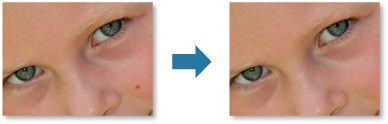
Выберите изображения, которые нужно улучшить.
Щелкните Исправить/улучшить (Correct/Enhance) в нижней части экрана.
Появляется окно Исправить/улучшить изображения (Correct/Enhance Images).
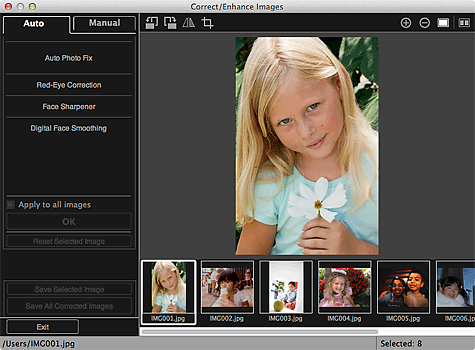
Выберите изображение, которое необходимо улучшить, в области выбранных изображений.
Выбранное изображение появится в области предварительного просмотра.
 Примечание.
Примечание.Если выбрано только одно изображение, отображается только изображение для предварительного просмотра без области выбранных изображений.
Щелкните Вручную (Manual), а затем щелкните Исправить/улучшить (Correct/Enhance).
Щелкните Устранение пятен (Blemish Remover).
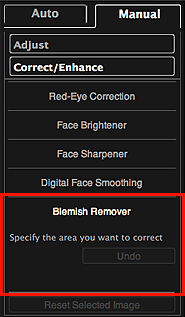
 Примечание.
Примечание.При наведении курсора на изображение его форма изменится на  (Перекрестие).
(Перекрестие).
Задайте область улучшения путем перетаскивания, а затем щелкните кнопку OK, появляющуюся на изображении.
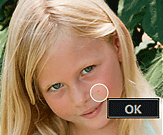
Пятна внутри и вокруг указанной области будут сглажены, а в левой верхней части изображения появится значок  (Исправление/улучшение).
(Исправление/улучшение).
 Примечание.
Примечание.Щелкните  (Показать экран сравнения), чтобы отобразить изображения до и после улучшения рядом друг с другом в отдельном окне, — это позволяет увидеть результат.
(Показать экран сравнения), чтобы отобразить изображения до и после улучшения рядом друг с другом в отдельном окне, — это позволяет увидеть результат.
Щелкните Отменить (Undo) для отмены последней операции.
Щелкните Сохранить выбранное изобр. (Save Selected Image) или Сохранить все исправ. изобр. (Save All Corrected Images).
Улучшенные изображения сохраняются как новые файлы.
 Примечание.
Примечание.Чтобы сохранить только необходимые изображения, выберите их и щелкните Сохранить выбранное изобр. (Save Selected Image). Щелкните Сохранить все исправ. изобр. (Save All Corrected Images), чтобы одновременно сохранить все улучшенные изображения.
Улучшенные изображения можно сохранять только в формате JPEG/Exif.
Щелкните Выход (Exit).
 Внимание!
Внимание!Если не сохранить улучшенные изображения, все результаты улучшения будут удалены.
Наверх |